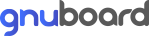언제 어디 갔었는지 스마트폰으로 확인할 땐 이렇게![이럴땐 이렇게!]
페이지 정보

본문
|
오늘날 스마트폰은 모두 GPS를 장착하고 있습니다. GPS는 24개 이상의 위성으로 이뤄진 미국의 위성 항법 시스템으로, 스마트폰이나 스마트 워치같은 기기는 물론 자동차, 선박, 군사, 항공우주 등 지구상에서 실시간으로 위치를 확인하는 모든 장치에서 쓰입니다. 이 기술 덕분에 지도 앱만 켜면 내 위치를 확인할 수 있고, 해외에 나가면 구글 광고가 외국어로 바뀌는 등의 개인화가 가능해집니다. 
특히 스마트폰에서는 GPS의 활용도가 무궁무진합니다. 지도나 내비게이션은 물론 피트니스, 결제, 날씨, 카메라, 부동산, SNS까지 다양한 서비스에서 GPS의 실시간 위치 정보를 사용합니다. 구글에서는 GPS가 항상 켜져 있는 점을 활용해 ‘내 타임라인’이라는 기능을 제공합니다. 내가 언제 어디에 있었는지, 어떻게 이동했는지, 이동 경로는 어디인지 실시간으로 기록하는 기능입니다. 스마트폰으로 내 위치 정보를 기록으로 남기는 방법을 소개해드리겠습니다. 내 타임라인 시작 전, ‘위치 기록’ 권한 줘야내 타임라인은 구글 지도에 내장된 기능입니다. GPS로 획득할 수 있는 실시간 이동 경로나 방법, 위치 등을 활용해 내가 언제, 어디서, 어떻게 방문했는지 등을 기록합니다. 해당 내용도 몇 시 몇 분부터 몇 분 동안 어떤 위치에 있었고, 또 이동은 어떤 수단을 활용했고, 구글 지도와 연동해 방문했던 위치에 대한 정보까지 세밀하게 확인할 수 있습니다. 
우선 구글 지도를 켜기 전에 위치 권한부터 확인해야 합니다. 해당 기능을 쓰려면 구글 지도가 내 위치를 항상 확인할 수 있도록 설정되어야 하지만, 실시간 정보 자체가 민감 정보여서 ‘앱을 사용하는 동안 허용’을 했다거나, 아예 위치 정보 권한 자체가 없을 수 있기 때문입니다. 우선 구글 안드로이드 스마트폰은 설정에서 위치로 진입합니다. 그 다음 ‘앱 권한’을 누르고 아래에서 ‘지도’앱을 눌러 ‘이 앱의 위치 액세스 권한’을 항상 허용하고 정확한 위치 사용을 켜줍니다. 
아이폰은 설정에서 가장 아래 앱 서랍에 있는 ‘Google Maps’를 선택하고, ‘위치’를 앱을 사용하는 동안 혹은 다음번에 묻기 또는 내가 공유할 때를 ‘항상’, ‘정확한 위치’로 변경합니다. 아울러 안드로이드 및 아이폰 모두 저전력, 절전 모드에서는 위치 정보가 간헐적으로 기록되니 절전을 해제한 상태에서 활용합니다. 
준비가 끝났으면 구글 지도를 켜고, 우측 상단에 내 계정의 이니셜을 누른 후 ‘내 타임라인’으로 진입합니다. 내 타임라인을 처음 켜면 타임라인에서 위치 기록을 살펴보는 방법이 안내되고, 위치 기록이 켜져있는지 등을 확인합니다. 해당 메뉴에서 ‘계속’을 누르면 본격적으로 내 위치 정보를 확인할 수 있습니다. 만약 내 타임라인을 설정하기도 전에 이미 지도 앱에서 내 위치정보를 수집하고 있었다면, 기능을 켜기 전의 위치 정보도 확인할 수 있습니다. 위치 정보는 일日, 여행, 통계, 장소, 도시, 세계 등의 정보를 확인할 수 있는데, 일에서는 하루에 이동한 위치나 정보를 시간대별 기록으로 확인할 수 있습니다. 타임라인으로 장소, 시간, 거리까지 정밀하게 알 수 있어
예를 들어 날짜를 누르면 달력이 나오고, 내가 확인하고 싶은 날짜를 선택하면 그 날 기록된 위치 정보가 뜹니다. 제 정보로는 2월 1일에 지하철로 1시간 46분동안 55Km, 걸어서 26분 동안 950m를 이동했다고 기록돼있으며, 위치는 세 곳을 방문했습니다. 이날 걸어서 지하철로 이동하고, 지하철을 타고 회사를 들린 뒤, 식당을 방문하고 다시 집으로 왔습니다. 이 기록이 정확하게 시간대별로 남았습니다. 이외에도 차량이나 기차, 항공기로 이동한 정보와 시간도 모두 표기되며, 체류 시간과 장소도 확인할 수 있습니다. 
타임라인 기록을 오랫동안 남겼다면 해외 여행에서 놓칠법한 기록들도 언제든지 확인할 수 있습니다. 내 타임라인에서는 기록을 시작한 이후 집이 아닌 다른 곳으로 여행을 떠났음을 자동으로 인식해 여행으로 분류하고, 해당 위치를 날짜나 장소별로 자동 분류합니다. 지난 1월 6일에서 13일 사이 미국 라스베이거스를 다녀왔는데, 호텔에서 있었던 시간과 방문했던 장소, 이동한 거리, 날짜별 위치도 정확하게 표기됩니다. 몇 년이 지난 여행에서 잠깐 방문했던 식당이나 이동 동선 확인도 손쉽게 가능합니다. 
또한 통계를 통해 매달 도보, 차량, 대중교통, 항공기, 달리기로 이동한 거리를 집계해주며, 식당, 쇼핑, 명소, 공항에서의 체류 시간도 확인할 수 있습니다. 아울러 장소 탭에서는 기록 이후 방문한 모든 장소를 쇼핑, 식음료, 공항, 명소, 호텔, 문화, 스포츠 카테고리로 확인할 수 있고, 도시와 세계 탭에서도 내가 방문한 곳을 정리해서 볼 수 있습니다. 사진첩을 열어보는 것도 좋지만, 지도를 놓고 어디를 어떻게 갔는지 떠올려보는 것도 좋겠죠? 개인정보 중시한다면, 자동 삭제 설정해야
타임라인 기능의 가장 큰 단점은 바로 개인정보를 과도하게 담고있다는 점입니다. 만약 구글 계정이 해킹되거나, 내 스마트폰을 열어볼 수 있는 사람이 마음만 먹으면 내가 언제 어디를 어떻게 갔는지까지 낱낱이 알 수 있습니다. 그래서 타임라인에는 위치 기록 삭제 기능이 따로 있습니다. 지도 앱에서 우측 상단의 를 누른 다음 ‘설정 및 개인정보 보호’로 진입합니다. 해당 메뉴에서 ‘1일 위치 기록 삭제’를 쓰면 당일만 지울 수 있습니다. 메뉴에서는 ▲ 모든 위치 기록 삭제 ▲ 지정된 기간의 위치 기록 삭제 ▲위치 기록 자동 삭제가 있으며, 특정 시간대의 위치 기록만 지우거나 일정 기간이 지난 이후의 정보는 자동으로 삭제되도록 할 수 있습니다. 위치 기록 범위 삭제는 시작일과 종료일을 지정한 다음 삭제하면 되고, 위치 기록 자동 삭제는 3개월, 18개월, 36개월 단위로 자동 삭제되도록 합니다. 글 / IT동아 남시현 sh@itdonga.com 사용자 중심의 IT 저널 - IT동아 it.donga.com |
관련링크
- 이전글아파도 예뻐진다면…기능성 화장품 인기 24.02.19
- 다음글삼성디스플레이 폴더블 패널 얼음속에 4시간 놔둬도 멀쩡 24.02.19
댓글목록
등록된 댓글이 없습니다.